Maison >Les sujets >word >Comment saisir du texte verticalement dans un document Word
Comment saisir du texte verticalement dans un document Word
- silencementoriginal
- 2019-06-15 16:03:2132848parcourir
Après avoir saisi du contenu dans Word, la direction de disposition du texte par défaut est horizontale. Parfois, la direction de disposition du texte est souvent définie sur verticale pour une belle mise en page. L'éditeur ci-dessous vous expliquera comment définir la direction de la police du document sur verticale dans Word. Jetons un coup d'œil !

Méthode :
Sélectionnez et cliquez sur le bouton [Options de direction du texte] en bas de la liste déroulante de [Direction du texte], dans le Dans la zone contextuelle de direction du texte, déroulez le bouton [Appliquer] et sélectionnez [Après le point d'insertion] pour modifier la direction du texte derrière la souris.
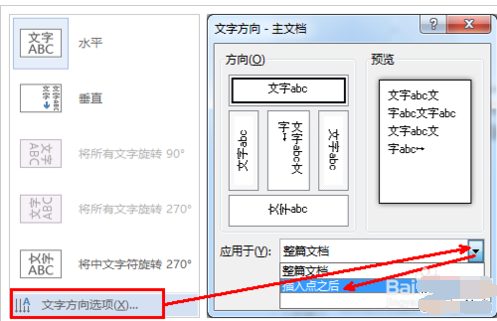
Résultat

Ce qui précède est le contenu détaillé de. pour plus d'informations, suivez d'autres articles connexes sur le site Web de PHP en chinois!

